
Afegir una galeria d’imatges al Keynote del Mac
Amb una galeria d’imatges, pots veure una col·lecció de fotos i imatges SVG en un sol lloc d’una diapositiva de manera que només se’n mostri una a la vegada. Quan reprodueixes la presentació, pots desplaçar-te per les imatges abans de passar a la següent diapositiva. Es reprodueix un efecte visual durant la transició d’una imatge a la següent.
Nota: Les imatges SVG que es mostren en galeries d’imatges no es poden combinar ni separar‑se.
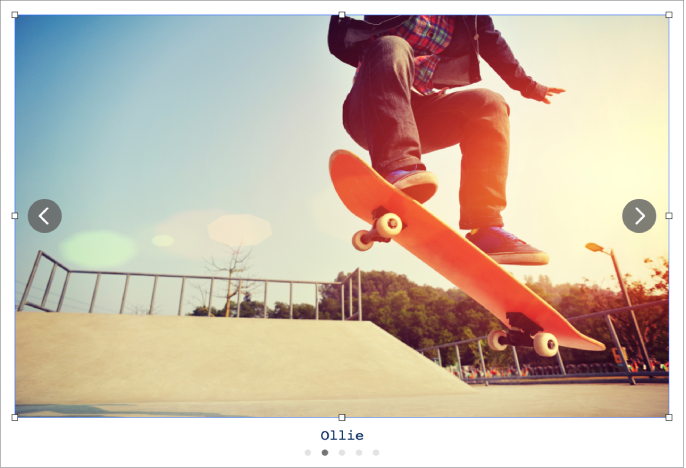
Ves a l’app Keynote
 del Mac.
del Mac.Obre una presentació, fes clic a
 a la barra d’eines i, després, selecciona “Galeria d’imatges”.
a la barra d’eines i, després, selecciona “Galeria d’imatges”.Arrossega la galeria d’imatges per canviar-ne la posició a la diapositiva i arrossega un marcador de posició per redimensionar-la.
Per afegir imatges, arrossega-les des de l’ordinador a la galeria d’imatges.
Per personalitzar la galeria d’imatges, comprova que encara estigui seleccionada i, després, fes una de les accions següents:
Ajustar la posició o el nivell de zoom d’una imatge: a la diapositiva, fes doble clic a la imatge i després, arrossega-la per moure-la dins del marc. Arrossega el regulador per fer zoom.
Reordenar les imatges: a la barra lateral Format
 , fes clic a la pestanya Estil i després arrossega el regulador Opacitat.
, fes clic a la pestanya Estil i després arrossega el regulador Opacitat.Canviar la transició entre imatges: per canviar l’efecte visual que es reprodueix entre imatges a la presentació, a la barra lateral “Anima”
 , fes clic a la pestanya “Acció” i, després, fes clic a “Canvia”.
, fes clic a la pestanya “Acció” i, després, fes clic a “Canvia”.Afegir una descripció d’imatge que puguin utilitzar els sistemes de suport (per exemple, VoiceOver). fes clic a la pestanya Galeria de la barra lateral Format
 i, després, fes clic a la miniatura d’una imatge. Introdueix el teu text al quadre de text “Descripció de la imatge”. La descripció de la imatge no serà visible a la presentació.
i, després, fes clic a la miniatura d’una imatge. Introdueix el teu text al quadre de text “Descripció de la imatge”. La descripció de la imatge no serà visible a la presentació.També pots afegir un títol a una galeria d’imatges, a més de peus de foto a imatges individuals o a totes les imatges. Consulta Afegir un peu o títol a objectes.
Per navegar per la galeria d’imatges, fes clic a
 o
o  .
.
Per eliminar una imatge de la galeria, ves a la barra lateral “Format” ![]() , fes clic a la pestanya “Galeria”; seguidament, fes clic a la miniatura de la imatge i, finalment, prem “Elimina”. Per extreure una imatge de la galeria, arrossega’n la miniatura a una diapositiva o document o al lloc al qual la vulguis posar.
, fes clic a la pestanya “Galeria”; seguidament, fes clic a la miniatura de la imatge i, finalment, prem “Elimina”. Per extreure una imatge de la galeria, arrossega’n la miniatura a una diapositiva o document o al lloc al qual la vulguis posar.